使用Eclipse + OpenCV + C++ 環境搭建(二)
在上一篇部落格搭建的環境中遇到的問題:
程式碼:
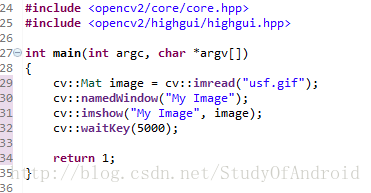
編譯上面的程式碼時就會出現問題:
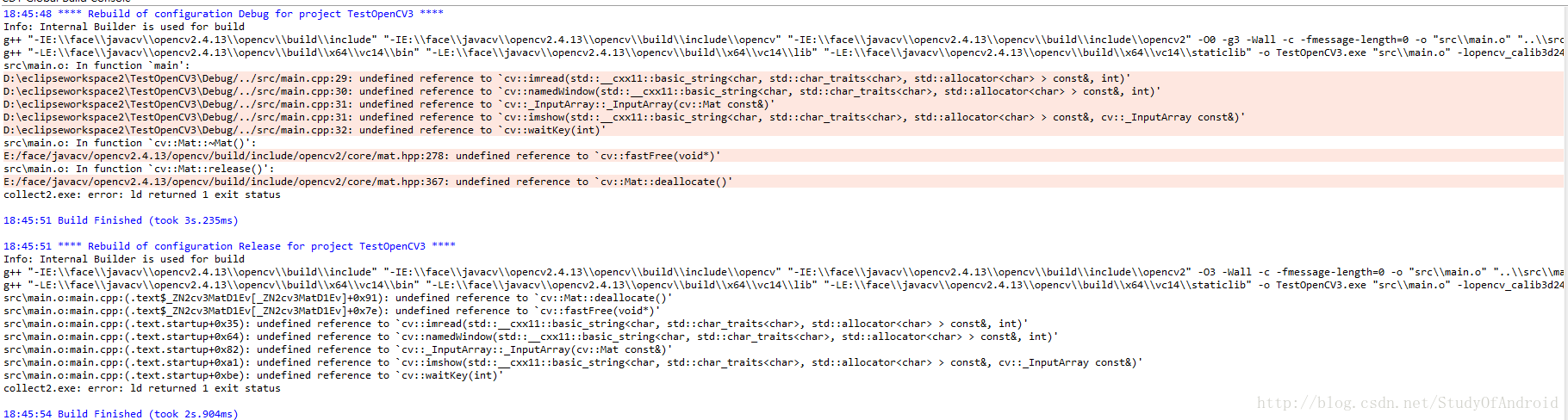
意思就是無法呼叫c++結構的opencv庫。
解決方法:
參考:
這裡把解決的思路寫出來,當然具體的問題因為忘記截圖了,所以沒有晒出來
1.在上一篇部落格中已經寫過MinGW的安裝過程了,
2.安裝CMake,下載地址 http://www.cmake.org ,安裝過程這裡就不詳細介紹了
3.使用CMake,開啟 cmake-gui,也就是客戶端操作介面
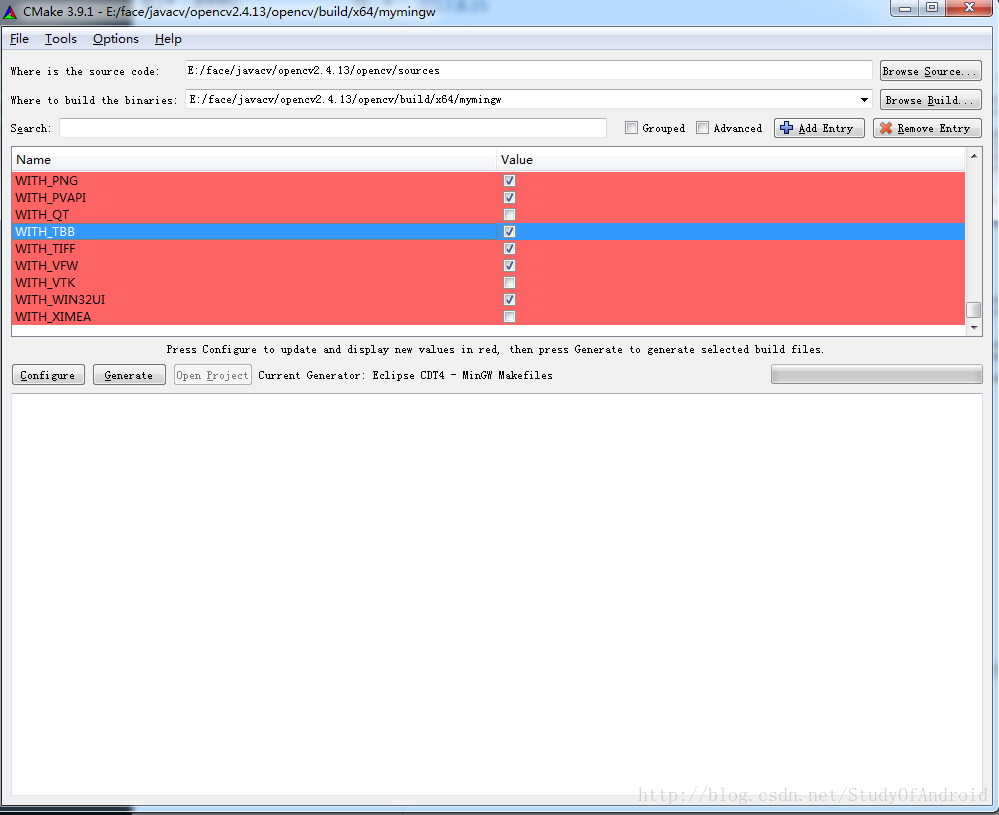
這裡因為我已經生成過了,所以裡面會有一些資料。剛進入的時候是沒有資料的
4.填入地址
where is the source code:E:\face\javacv\opencv2.4.13\opencv\sources(這裡填入的是你opencv的安裝路徑,並且目錄下必須有CMakeLists.txt檔案)
where to build the binaries:E:\face\javacv\opencv2.4.13\opencv\build\x64\mymingw(這裡是我自己新建的目的路徑)
5.生成過程:
首先點選configure,就會跳出一個提示框,提示選擇何種工具,因為我用的是eclipse cdt,所以拉到最底下,選擇Eclipse CDT。當然如果你使用的是VS,就選擇對應的版本。這裡如果選擇錯誤的話,configure就無法執行,會提示錯誤。(這裡是之前一直遇到的問題,之後才發現可以下拉對應自己的工具,生成不同的二進位制檔案)
當第一次configure執行完成之後,就會出現許多的紅色條;
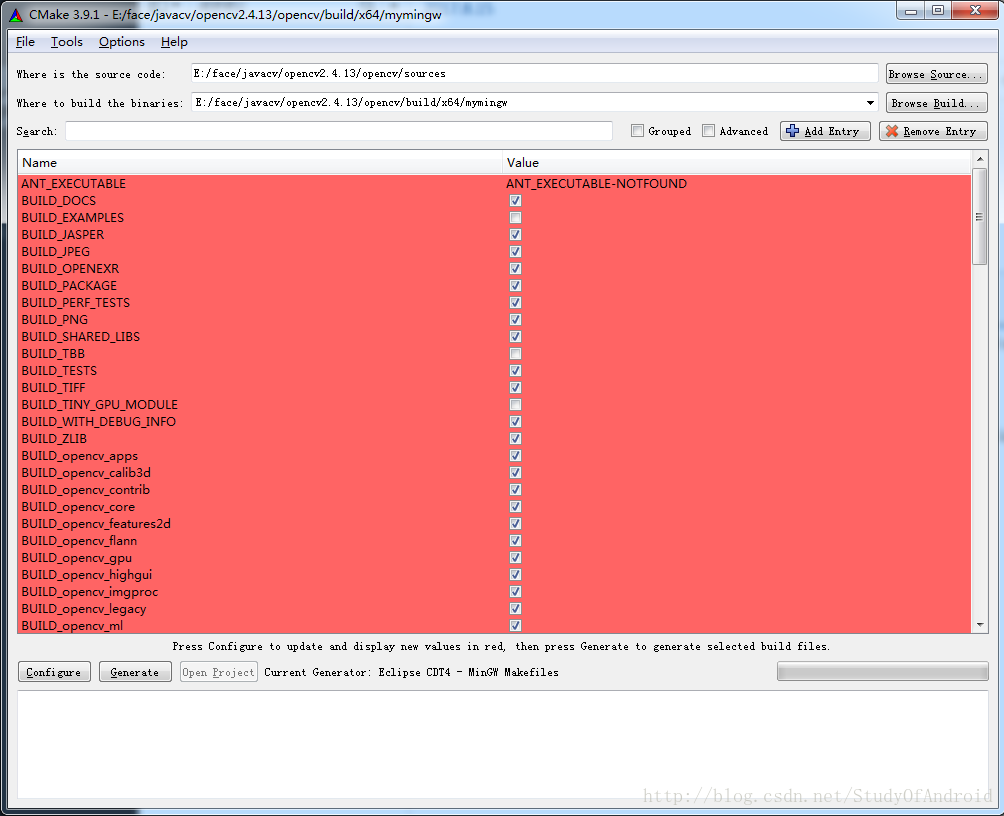
查詢WITH_TBB,第一次執行configure的時候是未被選中的,選中這個選項,第二次點選configure,就會出現白條;
等待第二次configure執行完,就可以點選generate按鈕,,等待生成最後的結果,這個工程可以喝杯茶。
6.進入cmd,進入E:\face\javacv\opencv2.4.13\opencv\build\x64\mymingw目錄,輸入mingw32-make,回車,就會自動編譯下面的檔案。如果無法執行,就新增MinGW的路徑進入系統環境變數Path下。
這個過程會出現很多錯誤,無需管他,直到到達100%為止。(這個過程可以眯一會)
7.將之前新增進入環境變數的 E:\face\javacv\opencv2.4.13\opencv\build\x64\vc14\bin 更換為E:\face\javacv\opencv2.4.13\opencv\build\x64\mymingw\bin
將專案中C/C++ Builder——》Settings ——》MinGW C++ Linker ——》Libraries中設定如下:Libraries中新增的是E:\face\javacv\opencv2.4.13\opencv\build\x64\vc14\lib的路徑更換為E:\face\javacv\opencv2.4.13\opencv\build\x64\mymingw\lib
8,重啟電腦或者重啟Eclipse,先clean all。在重新編譯Build all,這次就沒有報錯了,然後執行Release下的exe檔案,就可以執行了。


